A legtöbb ma készült fotó okostelefonon készült. Az okostelefonon lévő kamera fényképezéskor többet rögzít, mint egy képet. A kamera hozzáfér a telefon számos érzékelőjéhez, adatához és eszközkonfigurációjához, és ezeknek az információknak a nagy része a fénykép elkészítésekor is megjelenik. Például, ha azt szeretné ellenőrizni, hogy egy fénykép iPhone-on készült-e, általában a fénykép EXIF-adatainak megtekintésével ellenőrizheti.

Tartalomjegyzék
Kép EXIF adatok
Az EXIF-adatokat minden kamera tárolja, nem csak a telefonunkon lévők. A professzionális kamerák elmentik az információkat a fényképezéshez használt kamerabeállításokról, de a telefonkamerák több információhoz is hozzáférnek, ezért többet tárolnak EXIF-adatként. Például egy telefonnal készített fotó valószínűleg a fénykép készítésének pontos helyének hosszúsági és szélességi koordinátáit tartalmazza.
Az EXIF-adatok meglehetősen könnyen megtekinthetők, ha tudja, hogyan kell őket megtekinteni. A professzionális fényképkezelő eszközök lehetővé teszik, hogy mindent megtekintsen, ami tárolva van, míg az alapvető képnézegető eszközök az információnak csak egy kis részét jelenítik meg az összes helyett.
Kép megtekintése EXIF adatok – Windows fájl tulajdonságai
A Windows File Explorer segítségével a felhasználók megtekinthetik a fájl tulajdonságait. Ez egy alapvető áttekintés, és előfordulhat, hogy nem jeleníti meg a képhez mentett összes adatot. Ez egy gyors módja a képek EXIF-adatainak megtekintéséhez.
Nyissa meg a File Explorert.
Keresse meg azt a képet, amelynek EXIF-adatait szeretné megtekinteni.
Kattintson a jobb gombbal a képre, és válassza a helyi menü Tulajdonságok menüpontját.
Az EXIF-adatok megtekintéséhez lépjen a Részletek lapra.
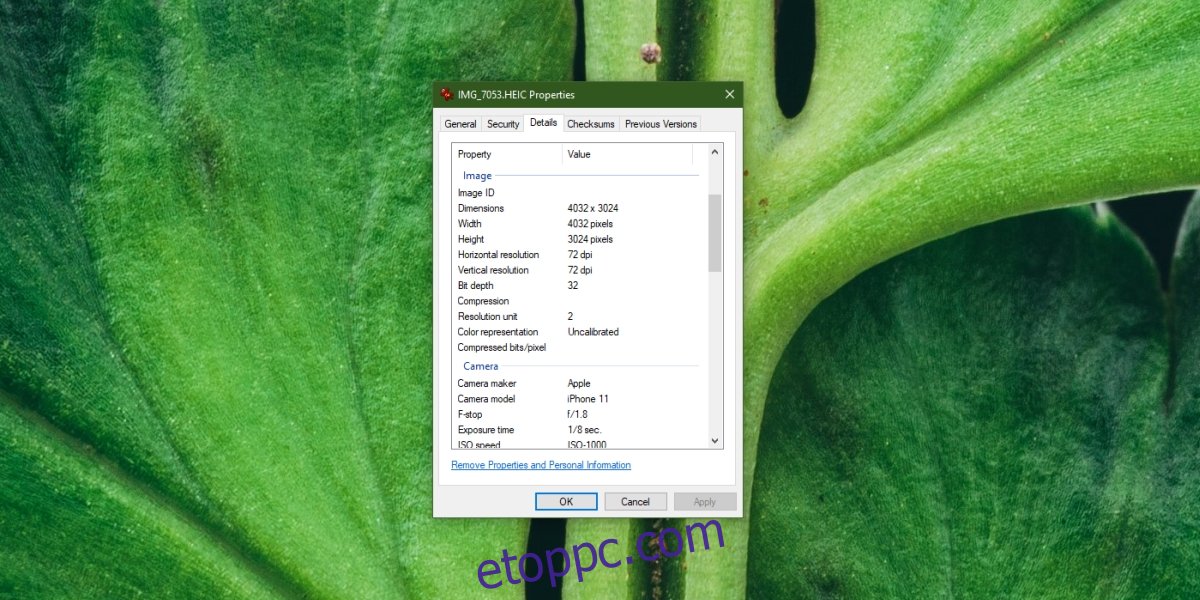
Kép megtekintése EXIF adatok – Windows IrfanView
Ha meg szeretné tekinteni a kép EXIF-adataiba mentett összes információt, szüksége van egy harmadik féltől származó alkalmazásra a Windows 10 rendszeren.
Letöltés és telepítse az IrfanView-t (ingyenes).
Nyissa meg a képet az IrfanView-ban.
Érintse meg az E gombot.
Az EXIF adatok új ablakban jelennek meg.
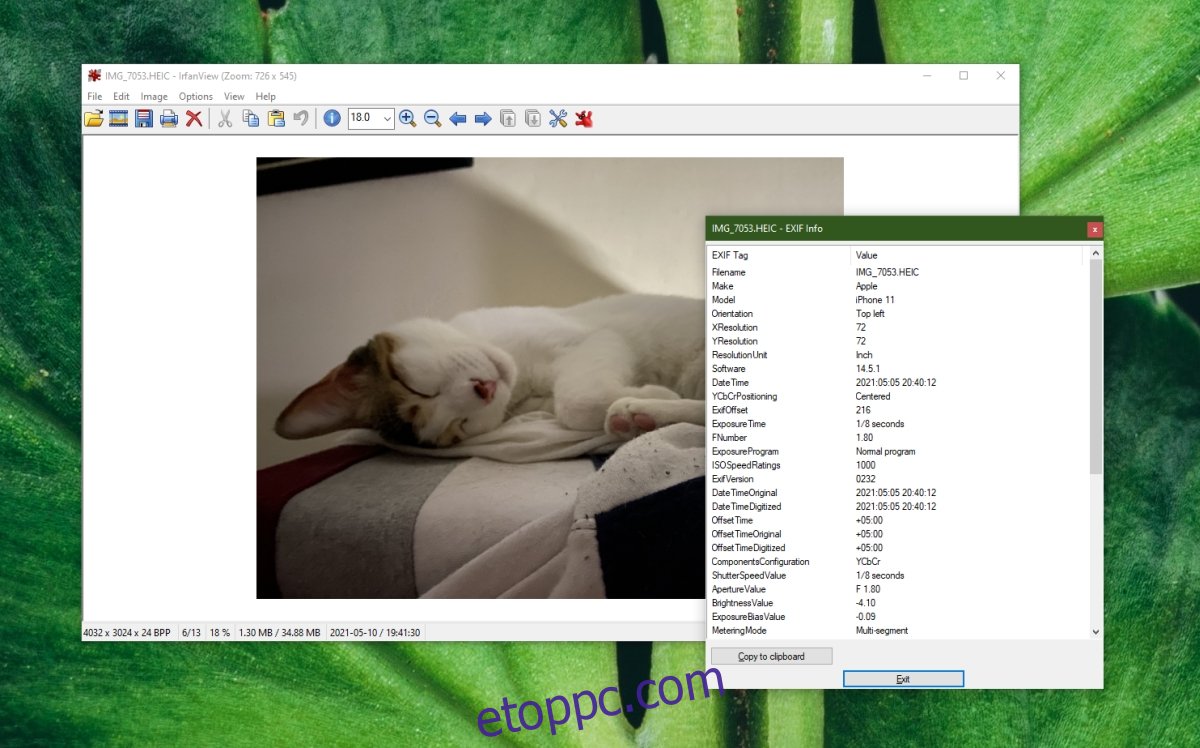
Kép megtekintése EXIF adatok – macOS Preview
A macOS egy hatékony fényképkezelő eszközzel érkezik, de maga a Finder képes megjeleníteni a képeket kísérő alapvető EXIF-adatokat.
Nyissa meg a Findert.
Keresse meg a képet, és nyissa meg az Előnézetben.
Lépjen az Eszközök > Ellenőrző megjelenítése menüpontra.
Megnyílik egy ablak több lappal, amelyek a kép EXIF-adatait mutatják.
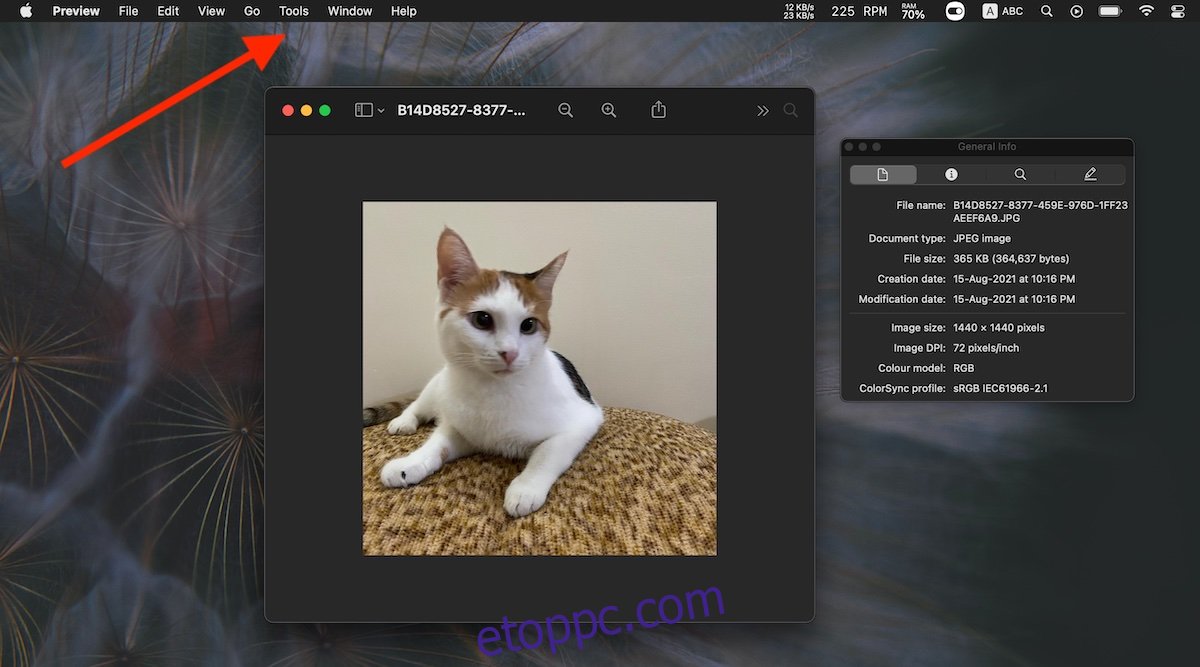
Az EXIF adatok törölhetők?
Az EXIF adatok törölhetők. Az EXIF-adatok törléséhez telepítenie kell egy harmadik féltől származó alkalmazást a munkához. Mind a macOS, mind a Windows számára rengeteg ingyenes alkalmazás létezik, amelyek törölhetik az EXIF-adatokat.
Törölje az EXIF adatokat?
Az EXIF-adatok gyakran biztonsági kockázatot jelenthetnek, például ha online szelfiket tölt fel, azok helyadatokat tartalmazhatnak. A fotó megadhatja otthoni címét vagy olyan helyeit, amelyeket gyakran látogat. Általában célszerű törölni az EXIF-adatokat azokról a személyes fényképekről, amelyeket online feltölteni szeretne. Az EXIF adatok törlése nem csökkenti a fénykép minőségét.
Hamisíthatók az EXIF adatok?
Az EXIF adatok hamisíthatók. Rengeteg alkalmazás van, amely képes szerkeszteni az adatokat, és bárki módosíthatja a képhez tárolt minden egyes információt.

